Noter: Nous expliquerons les commandes et la procédure sur le système Debian 10 (Buster). Tu devrais
Installer le groupware SOGo sur Debian 10
Étape 1 : Installer Apache
Tout d'abord, mettez à jour l'index du référentiel système comme suit :
$ sudo apt mise à jourEntrez le mot de passe sudo.
Installez maintenant Apache à l'aide de la commande ci-dessous dans Terminal :
$ sudo apt installer apache2Étape 2 : Installer et configurer MariaDB
Nous devrons installer MariaDB en tant que backend de base de données pour SOGo. Exécutez la commande ci-dessous pour installer le serveur MariaDB sur votre système :
$ sudo apt installer mariadb-serverMaintenant, vous pourriez être invité avec le choix Y/n pour continuer l'installation de MariaDB. Appuyez sur Y pour continuer.
Exécutez maintenant la commande ci-dessous dans Terminal pour améliorer la sécurité de votre installation MariaDB :
$ sudo mysql_secure_installationLorsqu'on vous demande d'entrer le mot de passe actuel pour root, appuyez simplement sur Entrer. Après cela, il vous sera demandé de définir un nouveau mot de passe root afin que personne ne puisse se connecter en tant qu'utilisateur root MariaDB sans authentification. presse oui si vous souhaitez définir un nouveau mot de passe pour la racine MariaDB. Puis entrez le mot de passe deux fois.
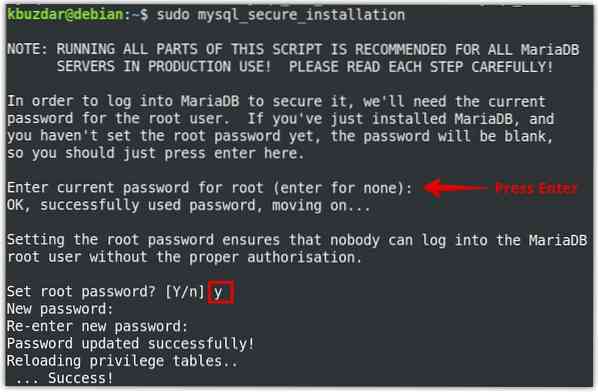
Maintenant, appuyez sur oui pour toutes les questions suivantes, également mises en évidence dans la capture d'écran suivante.
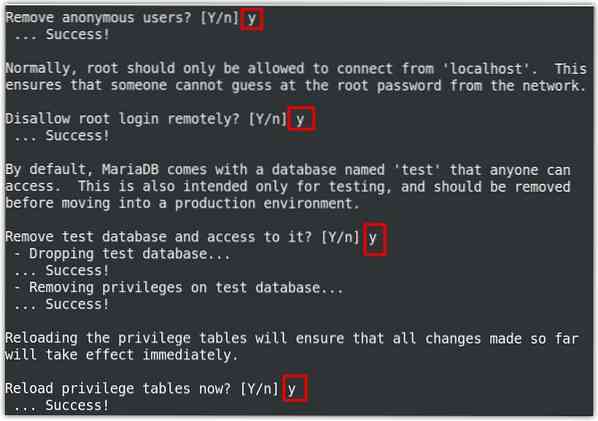
Étape 3 : Installer SOGo
Sogo peut être installé facilement via un utilitaire de ligne de commande apt. Cependant, nous devrons d'abord ajouter son référentiel aux référentiels locaux de notre système. Suivez les étapes ci-dessous pour le faire :
Pour installer SOGo dans votre système Debian, commencez par ajouter le référentiel SOGo au sources.liste déposer. Dans le terminal, exécutez la commande ci-dessous pour modifier le sources.lisfichier t :
$ sudo nano /etc/apt/sources.listeMaintenant, pour ajouter le référentiel SOGo, ajoutez la ligne ci-dessous à la fin du fichier :
deb http://paquets.inverse.ca/SOGo/nightly/2/debian/ buster busterMaintenant, enregistrez et fermez le sources.liste déposer.
Ajoutez une clé pour le référentiel SOGo à l'aide de la commande suivante :
Après avoir ajouté un nouveau référentiel, vous devrez mettre à jour l'index du référentiel local. Utilisez la commande ci-dessous pour le faire :
$ sudo apt mise à jourUne fois la mise à jour terminée, vous pouvez installer SOGo comme suit :
$ sudo apt installer sogoMaintenant, vous pourriez être invité avec O/n (oui/non) possibilité de procéder à l'installation. presse Oui procéder.
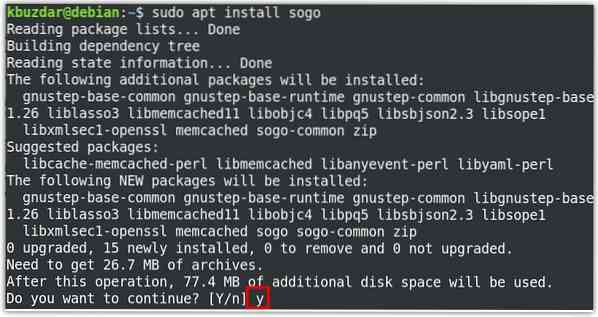
Une fois SOGo installé, démarrez son service à l'aide de la commande ci-dessous :
$ sudo systemctl démarrer sogoPour démarrer automatiquement le service SOGo au démarrage, exécutez la commande ci-dessous dans Terminal :
$ sudo systemctl activer sogoDémarrez maintenant MySQL en utilisant la commande ci-dessous dans Terminal :
$ sudo mysqlNous allons maintenant créer une base de données et un utilisateur. Émettez ce qui suit pour créer une base de données « sogo » :
$ CRÉER UNE BASE DE DONNÉES sogo;Créez maintenant un utilisateur nommé « sogo » avec le mot de passe « password ».
$ OCTROYEZ TOUT SUR sogo.* TO 'sogo'@'localhost' IDENTIFIÉ PAR 'password';Tout d'abord, connectez-vous à la base de données pour exécuter les commandes suivantes :
$ UTILISER sogo ;Créez ensuite une table de base de données pour contenir les informations utilisateur.
$ CREATE TABLE sogo_users (c_uid VARCHAR(10) PRIMARY KEY, c_name VARCHAR(10), c_password VARCHAR(32), c_cn VARCHAR(128), mail VARCHAR(128));Ajoutez maintenant une entrée dans la table pour un utilisateur :
$ INSERER DANS LES VALEURS sogo_users ('sim', 'sim', MD5('sim123'), 'Sim Sam', sim@ domaine.com');$ privilèges de vidage ;
$ sortie ;
Maintenant, nous devrons activer certains des modules Apache. Exécutez la commande ci-dessous dans Terminal pour le faire :
$ sudo a2enmod proxy proxy_http réécriture des en-têtesUne fois les modules activés, redémarrez Apache comme suit :
$ sudo systemctl redémarrer apacheÉtape 4 : Configuration de SOGo
Nous allons maintenant configurer SOGo pour qu'il utilise la base de données MySQL que nous avons créée dans les étapes précédentes. Nous allons faire des configurations sous l'utilisateur "sogo". Pour cela, exécutez la commande suivante pour changer d'utilisateur :
$ su sogoExécutez ensuite les commandes ci-dessous pour les configurations SOGo. Assurez-vous de remplacer le Pays/Région avec votre fuseau horaire, et domaine.com avec votre domaine actuel. Remplacez également le mot de passe avec le mot de passe que vous avez défini lors de la création de la base de données.
$ par défaut écrire sogod SOGoTimeZone "Pays/Région"$ par défaut écrire sogod SOGoMailDomain "domaine.com"
$ par défaut écrire sogod SOGoLanguage "Anglais"
$ defaults write sogod SOGoUserSources '(canAuthenticate = YES; displayName = "SOGo Users"; id = users; isAddressBook = YES; type = sql; userPasswordAlgorithm = md5; viewURL ="mysql://sogo:le mot de passe@127.0.0.1:3306/sogo/sogo_users";)'
$ par défaut écrire sogod SOGoProfileURL 'mysql://sogo:[email protected]:3306/sogo/sogo_user_profile'
$ par défaut écrire sogod OCSFolderInfoURL 'mysql://sogo: mot de passe @127.0.0.1:3306/sogo/sogo_folder_info'
$ par défaut écrire sogod OCSSessionsFolderURL 'mysql://sogo: mot de passe @127.0.0.1:3306/sogo/sogo_sessions_folder'
$ par défaut écrire sogod SOGoLoginModule Calendar
$ par défaut écrire sogod SOGoSieveScriptsEnabled OUI
$ par défaut écrire sogod SOGoAppointmentSendEMailNotifications OUI
# Le port par défaut pour SOGoSieveServer était 2000 mais maintenant c'est 4190
$ par défaut écrire sogod SOGoSieveServer sieve://localhost:4190
$ par défaut écrire sogod SOGoVacationEnabled OUI
$ par défaut écrire sogod SOGoMailMessageCheck every_5_minutes
$ par défaut écrire sogod SOGoFirstDayOfWeek 1
# ce qui suit est la configuration de la boîte aux lettres
$ par défaut écrire sogod SOGoSentFolderName "INBOX.Envoyé"
$ par défaut écrire sogod SOGoTrashFolderName "INBOX.Poubelle"
$ par défaut écrire sogod SOGoDraftsFolderName "INBOX.Brouillons"
$ par défaut écrire sogod NGImap4ConnectionStringSeparator "."
$ sortie
Redémarrez maintenant le service SOGo à l'aide de la commande ci-dessous :
$ sudo systemctl redémarrer sogoModifiez maintenant le fichier de configuration SOGo pour Apache pour utiliser localhost sans SSL. Vous pouvez trouver le fichier de configuration SOGo pour Apache dans /etc/apache2/conf.d/SOGo.conf.
Modifiez le fichier à l'aide de la commande ci-dessous :
$ sudo nano /etc/apache2/conf.d/SOGo.confTrouvez maintenant les lignes suivantes et remplacez 443 avec 80 et votrenom d'hôte avec hôte local.
RequestHeader défini "x-webobjects-server-port" "443"RequestHeader défini "x-webobjects-server-name" "votrenom d'hôte"
RequestHeader défini "x-webobjects-server-url" https://yourhostname
Cela devrait maintenant ressembler à ceci :
RequestHeader défini "x-webobjects-server-port" "80"RequestHeader défini "x-webobjects-server-name" "localhost"
RequestHeader défini "x-webobjects-server-url" "http://localhost"
Ensuite, pour vérifier les erreurs de configuration, exécutez la commande ci-dessous dans Terminal :
$ sudo apachectl configtestSi vous recevez la sortie suivante, cela signifie que les configurations sont correctes.
Syntaxe OKRedémarrez maintenant le serveur Apache comme suit pour appliquer les modifications de configuration :
$ sudo systemctl redémarrer apache2Accédez maintenant à l'adresse suivante dans n'importe quel navigateur Web à partir du même système sur lequel SOGO est installé :
http://localhost/SOGoVous devriez maintenant voir la page de connexion SOGo où vous pouvez vous connecter en utilisant votre nom d'utilisateur et votre mot de passe administrateur, qui sont « sim » et « sim123 ».
Désinstallation de SOGo
Si vous n'avez plus besoin de SOGo Groupwarw, vous pouvez facilement le supprimer de votre système. Exécutez la commande ci-dessous dans Terminal pour désinstaller SOGo de votre système Debian :
$ sudo apt supprimer sogoLorsque vous installez SOGo, certaines dépendances sont également installées avec celui-ci. Pour supprimer également ces dépendances, exécutez la commande ci-dessous dans Terminal :
$ sudo apt remove --auto-removeAlternativement, si vous souhaitez désinstaller SOGo avec tous les fichiers de configuration, exécutez la commande ci-dessous dans Terminal :
$ sudo apt purge sogoEnsuite, pour supprimer également les dépendances, exécutez la commande ci-dessous dans Terminal :
$ sudo apt purge --auto-removeC'est tout ce qu'il y a à faire! Dans cet article, vous avez appris comment installer et configurer le groupware SOGo sur Debian OS. Pour les configurations avancées, visitez la documentation officielle de SOGo.
 Phenquestions
Phenquestions


